一、MarkDown语法
使用Ob写笔记的基本语法,和一些快捷键。有些是Ob的特定格式。
【说明】粗体显示文本表示Ob中的有效输入字符。
1 标题
共可分6级。
1级标题:#+空格+标题
2级标题:##+空格+标题
3级标题:###+空格+标题
4级标题:####+空格+标题
5级标题:#####+空格+标题
6级标题:######+空格+标题
2 分割线
水平分割线:连续输入≥3个的 - 或 *
3 列表
- 无序列表:文本开头使用 *+空格,或者-+空格
- 有序列表:文本开头使用 数字+.+空格
4 插入外部链接
- 以地址方式显示:直接粘贴
- 以描述显示:
[[链接地址|描述]]快捷键 Ctrl+K
5 块引用
段落开头使用 >
6 代码
- 整段代码:段落开头输入一个制表符(Tab)
- 段落文本中的代码:·代码内容· (单引号,键盘Esc键下面那个,这里显示的是一个点)
- 代码块:连用三个 · (代码块中会使用语法高亮显示)
【注】在使用代码块时,在三个单引号后面输入指定的语言,来选择语法高亮显示的方式。Ob支持的语言和相应代号可以在这里找到: supported-languages 。
7 文字样式
斜体:内容 两边加* 快捷键 Ctrl+I
粗体:内容 两边加** 快捷键Ctrl+B
斜+粗:*内容* 两边加***
删除线:内容 两边加~~
高亮文本:==内容== 两边加==
**【注】在这里\与 _是通用的
8 插入图片与音频
- 网络附件:
![[附件地址|附件描述]] - 本地附件:
![[带后缀文件名]]或者直接从本地拖入
【注1】在Ob中拖入的本地图片与音频会以附件的重新复制到库中,建议先在库中新建一个文件夹,然后右键选择将其作为附件文件夹,这样所有新添加的附件就都会保存到该文件夹中,方便管理。
【注2】直接使用![[带后缀文件名]]语句时,附件需已存放在附件文件夹中。
9 标签
首先在插件中打开标签管理插件,
然后在笔记中使用 #+标签文本 添加标签。
10 任务列表 复选框
- 已完成:- [x]+空格+内容
- 未完成:- [ ]+空格+内容
【注】在预览界面中可以直接单击复选框来改变其状态。
11 绘制表格
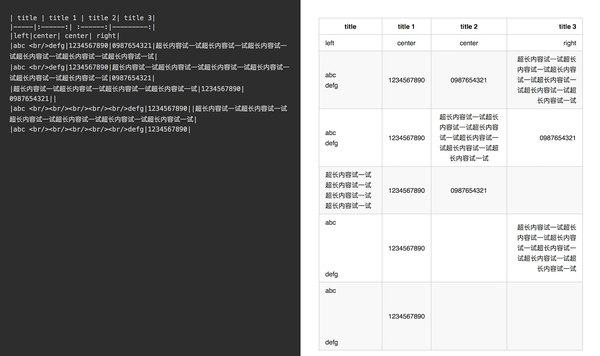
(偷一张图)链接:https://zhuanlan.zhihu.com/p/24575242
- 用符号 | 作为列分割。
- 表头和表体使用 ---- 进行分割,其中 - 的数量应≥3。
- 在分割栏横线中使用 : 设置该列文本对齐方式,不加为居左,头尾加为居中,尾加为右。
- 单元格内换行可用<br/>。
- 每一行的列数允许少于总列数。
12 脚注
- 普通脚注:[^脚注简介] 然后另起一行输入 [^脚注简介]: 脚注内容
- 内部脚注:^[脚注内容]
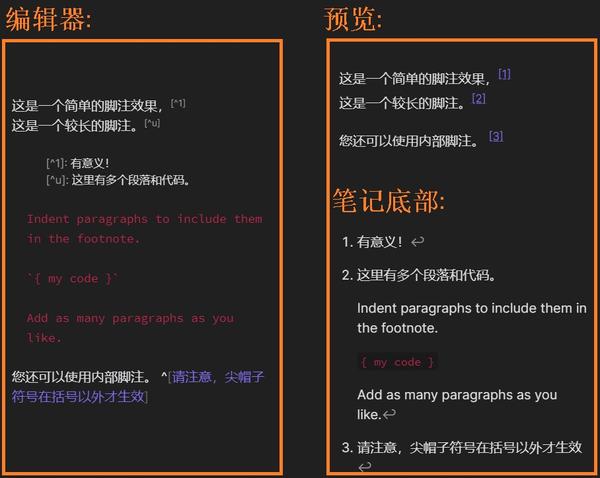
细节如图所示
13 数学公式
14 Obsidian-内部链接
链接到其它页面(笔记): [[笔记名称]]
直接在笔记中嵌入其它笔记内容:! [[笔记名称]]
【注】当在笔记中直接输入[[名称]]创建一个内部链接时,若该链接指定的页面不存在,则关系图中会使用一个灰色的节点来表示。单击该节点或者在预览中单击链接,将会直接创建一个新笔记。
15 Obsidian-文字样式
<big>文本放大</big>:<big>文本放大</big>
<small>文本缩小</small>:<small>文本缩小</small>
<font color=orange>彩色文本</font>: <font color=orange>彩色文本</font>
文本上标 - X<sup>2</sup>:X<sup>2</sup>
文本下标 - H<sub>2</sub>O:H<sub>2</sub>O
16 Obsidian-文件嵌入
嵌入音频:
<audio controls="controls" preload="none" src="https://www.ldoceonline.com/media/english/exaProns/p008-001803372.mp3?version=1.2.37"></audio>
嵌入视频:
<video width="600" height="420" controls> \\ 设定长宽
<source src="movie.mp4" type="video/mp4"> \\ 支持格式 mp4,ogg,webm
</video>
嵌入页面:
<iframe width=600 height=400 src="https://www.runoob.com/html/html-tutorial.html" scrolling="auto" border="0" frameborder="no" framespacing="0" allowfullscreen="true"> </iframe>